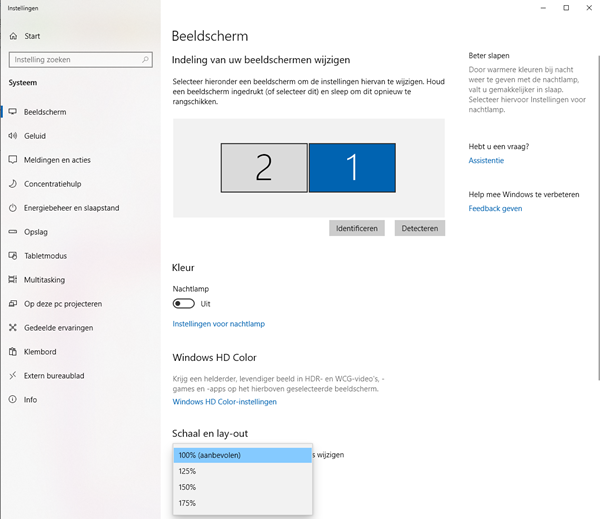Computerinstellingen
Opstart-commando van tekstverwerker en spreadsheet
Locatie
Ga naar: Systeembeheer > Instellingen > D. Computerinstellingen
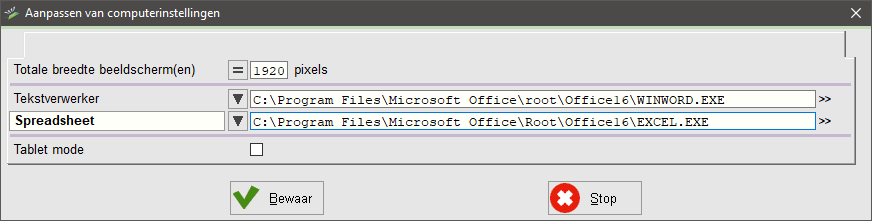
Totale breedte beeldschermen
Bij gebruik van meerdere beeldschermen, of bij aansluiten aan een beamer kan het gebeuren dat sub-schermen buiten beeld vallen. U kunt in dat geval de resolutie (breedte) invullen van de schermen bij elkaar opgeteld. Makkelijker is om de =-knop te gebruiken.
Tekstverwerker
Hier voert u het pad naar de tekstverwerker van uw voorkeur in. Klik op ![]() links van het invoerveld voor het kiezen van de juiste locatie.
links van het invoerveld voor het kiezen van de juiste locatie.
Dit kan bijvoorbeeld zijn:
●voor de tekstverwerker 'C:\Program Files\Microsoft Office\Root\Office16\WINWORD.EXE'
Let op! Afhankelijk van uw (versie van een) officepakket kan dit variëren!
Spreadsheet
Hier voert u het pad naar het spreadsheetprogramma van uw voorkeur in. Klik op ![]() links van het invoerveld voor het kiezen van de juiste locatie.
links van het invoerveld voor het kiezen van de juiste locatie.
Dit kan bijvoorbeeld zijn:
●voor de spreadsheet C:\Program Files\Microsoft Office\Root\Office16\EXCEL.EXE'.
Let op! Afhankelijk van uw (versie van een) officepakket kan dit variëren!
Tablet mode
De optie Tablet mode zorgt ervoor dat teksten en knoppen in bijvoorbeeld het invoerscherm groter worden, wat vooral bij tablets met hoge resolutie handig kan zijn.
U kunt ook handmatig de teksten groter maken door naar Systeembeheer > Instellingen > Gebruikersinstellingen voor (eigen gebruiker) te gaan en hier de tekstgrootte aan te passen.
Als alternatief kunt u ook bij Windows 10, de beeldinstellingen de schaalgrootte hoger instellen. Hierdoor wordt de hele applicatie opgeschaald, wat helaas wel kan resulteren in minder scherp beeld.